Sida loo damiyo kamarada iyadoo la isticmaalayo Siyaasadda Kooxda ama Tifaftiraha Diiwaangelinta
Qarsoodigu waa qodobka ugu muhiimsan(Privacy is the most important factor) adduunkeena online-ka ah ee hadda! Waxaan qabaa walaacyo gaar ah(have privacy concerns) ama sabab kale oo aadan u isticmaalin kamaradaada Windows 10 Qalabka, waxaad raaci kartaa tilmaamaha boostada si aad gabi ahaanba u joojiso kamarada(disable the camera) PC-gaaga heerka nidaamka hawlgalka.
Dami kamarada(Camera) adigoo isticmaalaya Siyaasadda Kooxda(Group Policy) ama Tifaftiraha Diiwaangelinta(Registry Editor)
Waxaan gabi ahaanba joojin karnaa kamaradaada Windows 11/10 PC heerka nidaamka hawlgalka laba siyaaboodba. Mawduucan waxaan ku baari doonaa hababka hoos ku xusan ee qaybtan sida soo socota.
1] Iyadoo loo marayo Tifaftiraha Siyaasadda Kooxda Maxaliga ah
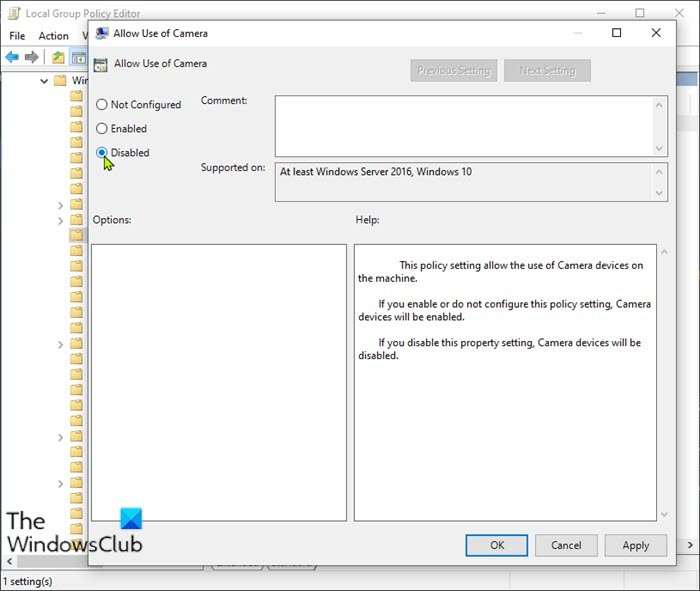
Si aad gabi ahaanba u baabi'iso kamaradaada Windows 10 heerka nidaamka hawlgalka adoo adeegsanaya Siyaasadda Kooxda(Group Policy) , samee kuwan soo socda:
- Riix Windows key + R si aad ugu yeerto Run dialog.
- Gudaha sanduuqa Runta ku qor gpedit.msc oo ku dhufo Geli si aad u furto Tifaftiraha Siyaasadda Kooxda .
- Gudaha tifaftiraha Siyaasadda Kooxda Maxaliga ah(Local Group Policy Editor) , isticmaal shayga bidix si aad ugu socotid jidka hoose:
Computer Configuration > Administrative Templates > Windows Components > Camera
- Dhinaca midigta, laba-guji Oggolow Isticmaalka Kamarada(Allow Use of Camera) si aad wax uga beddesho hantideeda.
- Iyadoo la furay siyaasadda dib u hagaajinta Oracle(Encryption Oracle Remediation) , u dhig badhanka raadiyaha inuu yahay Disabled .
- Guji Codso(Apply) > OK si aad u kaydiso isbeddellada.
- Ka bax Tifaftiraha Siyaasadda Kooxda Maxaliga ah.
- Dib u bilaw kombayutarkaga
Loogu talagalay Windows 10 Isticmaalayaasha guriga, waxaad ku dari kartaa qaabka Tifaftiraha Siyaasadda Kooxda Deegaanka(add the Local Group Policy Editor) ka dibna ful tilmaamaha sida kor lagu sheegay ama waxaad samayn kartaa habka diiwaangelinta ee hoose.
Akhri(Read) : Sida looga hortago weerarada jabsiga kamaradaha webka.
2] Iyadoo loo marayo Tifaftiraha Diiwaanka
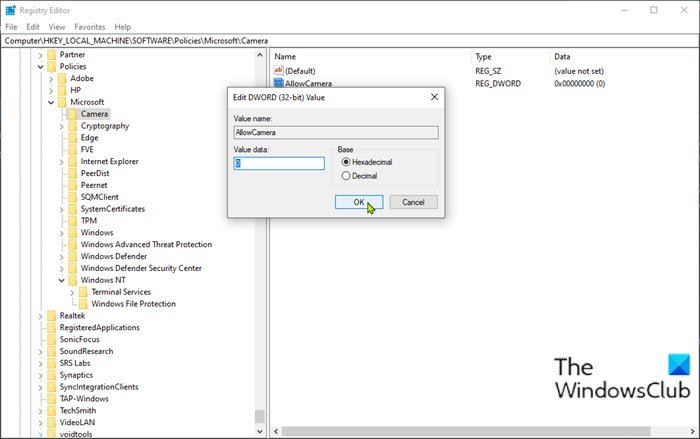
Si aad gabi ahaanba u baabi'iso kamaradaada Windows 10 PC heerka nidaamka hawlgalka adoo isticmaalaya Tifaftiraha Diiwaangelinta(Registry Editor) , samee kuwan soo socda:
Maadaama uu kani yahay hawlgal diwaangelineed, waxaa lagugula talinayaa inaad kaydiso diiwaanka(back up the registry) ama aad abuurto barta soo celinta nidaamka taxadarka lagama maarmaanka ah. Marka la sameeyo, waxaad ku socon kartaa sida soo socota:
- Riix Windows key + R si aad ugu yeerto Run dialog.
- In sanduuqa Run Run, ku qor regedit(regedit) oo ku dhufo Gelida si aad u furto Registry Editor(open Registry Editor) .
- U gudub ama u bood dariiqa furaha diiwaangelinta ee hoose:
HKEY_LOCAL_MACHINE\SOFTWARE\Policies\Microsoft\Camera
- Goobta, dhinaca midigta, midig-guji booska banaan ee shayga midig ka dibna dooro New > DWORD (32-bit) Qiimaha(DWORD (32-bit) Value) si aad u abuurto furaha diiwaanka ka dibna u magacaw furaha sida AllowCamera oo ku dhufo Gelida.
- Laba jeer ku dhufo(Double-click) qiimaha cusub si aad wax uga beddesho hantideeda.
- Gelida 0 ee goobta xogta Qiimaha(Value data) .
- Guji OK ama ku dhufo Geli si aad u badbaadiso isbeddelka.
- Ka bax Tifaftiraha Diiwaanka
- Dib u bilaw PC gaaga
Taasi waa sida loo damiyo kamarada Windows 10 iyadoo la adeegsanayo Siyaasadda Kooxda(Group Policy) ama Tifaftiraha Diiwaangelinta(Registry Editor) !
TALO(TIP) : Waxaad sidoo kale dami kartaa kamaradaha Webka adoo isticmaalaya PowerShell.(disable Webcams using PowerShell.)
Related posts
Dami hagaajinta gaarsiinta iyadoo loo marayo Siyaasadda Kooxda ama Tifaftiraha Diiwaangelinta
Sida loo dejiyo gidaarka desktop-ka iyadoo la adeegsanayo Siyaasadda Kooxda ama Tifaftiraha Diiwaangelinta
Sida loo sameeyo Firefox Bookmarks iyadoo la adeegsanayo Siyaasadda Kooxda iyo Tifaftiraha Diiwaangelinta
Sida loogu daro Tifaftiraha Siyaasadda Kooxda Windows 11/10 Daabacaadda Guriga
Kahortagga ku rakibidda Barnaamijyada Isha Warbaahineed ee La Raro
Sida loo sahlo ama loo joojiyo hagaajinta degdega ah ee Logon gudaha Windows 11/10
Sida loo furo Registry Editor gudaha Windows 11
Daar ama dami tabsyada hurdada ee Edge addoo isticmaalaya Nidaamka Diiwaangelinta ama Kooxda
Siyaasadaha amniga ayaa loo dejiyay inay muujiyaan macluumaadka ku saabsan soo gelistii ugu dambeysay ee is dhexgal ah
Daar ama dami Kormeeraha sirta ah ee Edge addoo isticmaalaya Nidaamka Diiwaangelinta ama Kooxda
Sida loogu daro OneDrive sync settings gudaha Tifaftiraha Siyaasadda Kooxda Maxalliga ah
Daar ama dami cusboonaysiinta tooska ah ee Zoom iyadoo la adeegsanayo Siyaasadda Kooxda ama Diiwaanka
Sida loogu daro Tafatiraha Diiwaanka Gudida Xakamaynta gudaha Windows 11/10
Tirtir profile-kii hore iyo faylalka si toos ah gudaha Windows 11/10
Dami: Waxaad haysaa apps cusub oo furi kara nooca faylka
Daar ama dami Kobcinta Bilawga ee Edge addoo isticmaalaya Diiwaangelinta ama Tifaftiraha Siyaasadda Kooxda
Sida loo damiyo Ogeysiinta App-ka iyadoo la adeegsanayo Tifaftiraha Diiwaangelinta Windows 11/10
Khalad markaad furto Tifaftiraha Siyaasadda Kooxda Maxalliga ah gudaha Windows 11/10
RegCool waa software tafatiraha diiwaanka horumarsan ee Windows 11/10
Sida loo sahlo ama loo joojiyo Win32 Wadooyinka Dheer ee Windows 11/10
